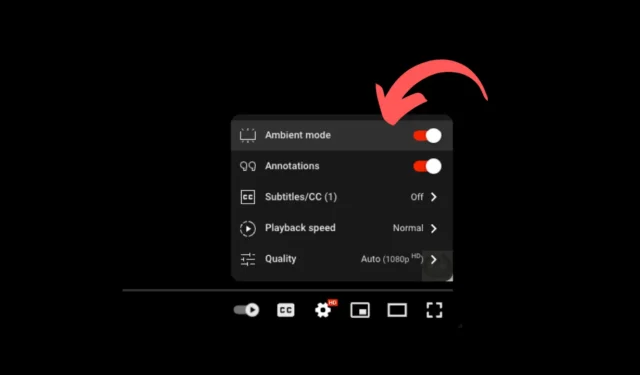
Saatat käyttää useita verkkosivustoja ja sovelluksia päivittäin, mutta eniten käytät YouTubea. YouTube on alusta, joka tarjoaa loputtomasti viihdettä videoiden muodossa.
YouTubessa on myös TikTok-tyyppinen ominaisuus nimeltä shortsit, johon käyttäjät lataavat lyhyempiä videoita. Vaikka YouTube on ilmainen kaikille, sen jatkuvat parannukset ovat vaikuttaneet suuresti siihen, että siitä on tullut paras videoalusta.
Ajan myötä YouTube sai monia hyödyllisiä ominaisuuksia, jotka parantavat videon katselukokemusta, kuten Dark Mode, mahdollisuus toistaa videoita, Ambient Mode jne. Tässä artikkelissa käsittelemme Ambient-tilaa ja kuinka voit ottaa sen käyttöön.
Mikä on Ambient Mode YouTubessa?
Ambient Mode on toinen YouTuben ominaisuus, joka parantaa katselukokemustasi. Se on saatavilla sekä YouTuben verkkoversiossa että mobiilisovelluksissa.
Nyt saatat kysyä, mikä tarkalleen ottaen on Ambient Mode ja mitä se tekee? No, se on ominaisuus, joka päälle kytkettynä käyttää valotehostetta, joka tekee videoiden katsomisesta mukaansatempaavampaa.
Se tekee sen lähettämällä lempeitä värejä videoista näytön taustalle. Ambient-tila muistuttaa tavallaan TV-ruudun hehkua, kun valot ovat sammuneet.
Kuinka ottaa Ambient-tila käyttöön YouTubessa
Tämä ei paranna katsomasi videon laatua. se vain parantaa videoiden katselukokemustasi.
Ota Ambient-tila käyttöön YouTubessa (työpöytä)
Ambient Mode -ominaisuus on saatavilla YouTube-verkkoversiossa; Ota ominaisuus käyttöön noudattamalla alla jakamiamme ohjeita.
1. Aloita käynnistämällä YouTube.com ja avaamalla video, jonka haluat katsoa.
2. Kun videon toisto alkaa, napauta Asetukset-rataskuvaketta videokäyttöliittymän oikeassa alakulmassa.
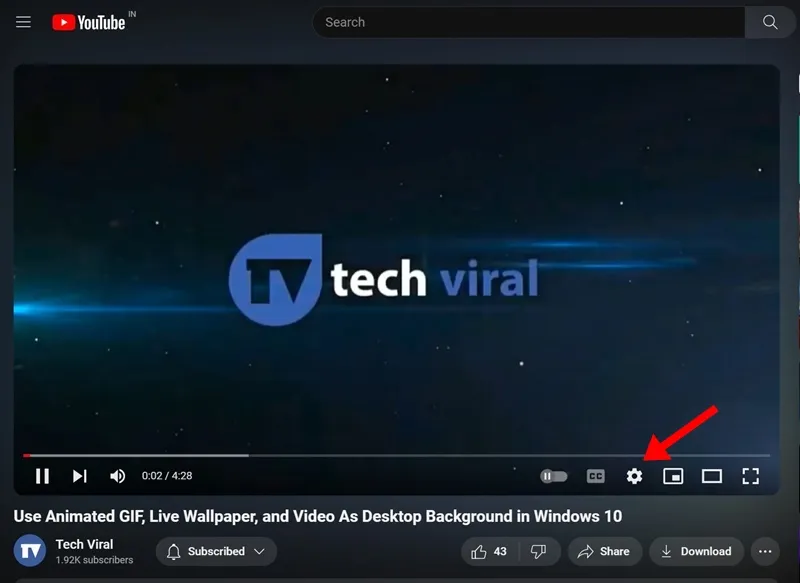
3. Etsi näkyviin tulevasta valikosta Ambient-tila. Ota se käyttöön ottamalla Ambient Mode -kohdan vieressä oleva kytkin käyttöön .
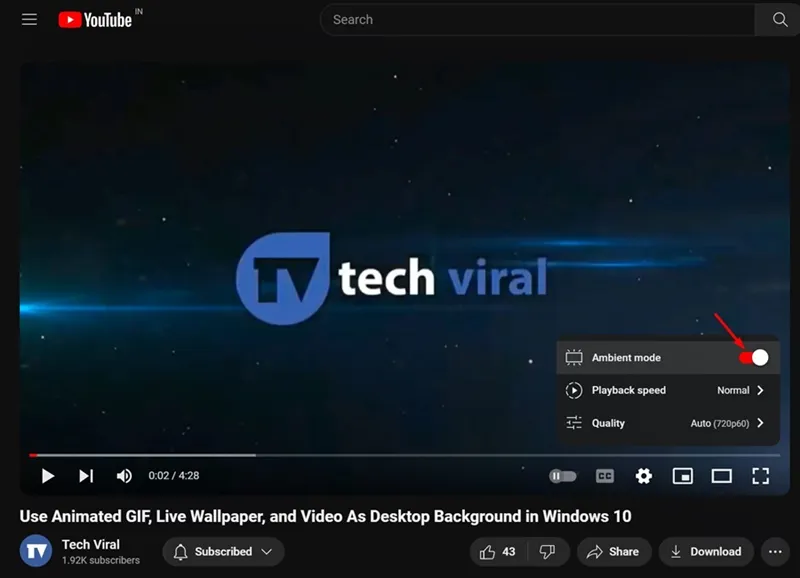
4. Nyt näet gradienttivärit videon taustalla.
5. Voit poistaa ympäristötilan käytöstä poistamalla Ambient Mode -tilan käytöstä vaiheessa 3.
Se siitä! Näin voit ottaa Ambient-tilan käyttöön tai poistaa sen käytöstä YouTube-työpöydällä.
Ota Ambient-tila käyttöön YouTubessa Androidille
Jos käytät YouTuben Android-sovellusta tyydyttääksesi videonhimosi, ota Ambient-tila käyttöön noudattamalla näitä ohjeita. Tässä on mitä sinun on tehtävä.
1. Käynnistä YouTube-sovellus Android-puhelimellasi.
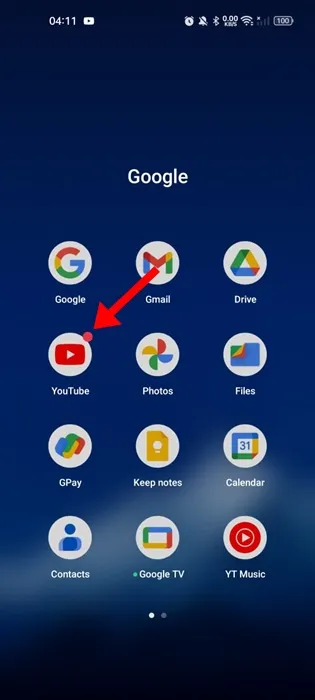
2. Toista nyt mikä tahansa valitsemasi video.
3. Kun videon toisto alkaa, napauta Asetukset-rataskuvaketta oikeassa yläkulmassa.
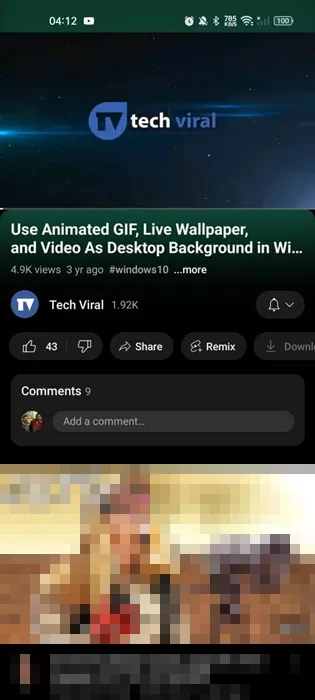
4. Valitse näkyviin tulevasta valikosta Lisäasetukset .
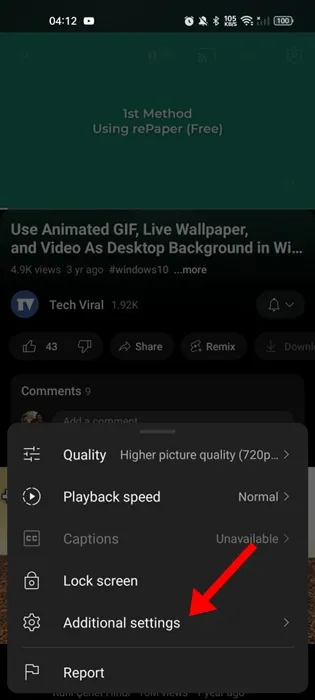
5. Ota Ambient-tila käyttöön ottamalla käyttöön ominaisuuden vieressä oleva valitsin .
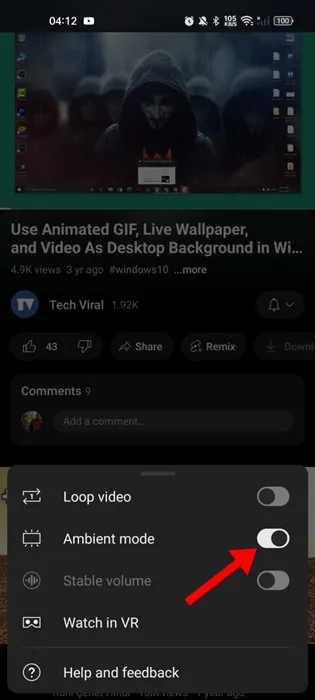
6. Jos käytät tummaa tilaa YouTubessa, Ambient-tila on jo käytössä.
Se siitä! Näin voit ottaa Ambient-tilan käyttöön YouTuben Android-sovelluksessa. Huomaa, että Ambient Mode ei toimi offline-videoille.
Ota Ambient-tila käyttöön YouTubessa iPhonelle
Ambient-tilan käyttöönotto YouTubessa iPhonelle on samanlainen kuin Android. Näin voit ottaa Ambient-tilan käyttöön iPhonen YouTube-sovelluksessa.
1. Aloita avaamalla YouTube-sovellus iPhonessasi.
2. Toista nyt mikä tahansa valitsemasi video.
3. Kun videon toisto alkaa, napauta Asetukset-rataskuvaketta oikeassa yläkulmassa.
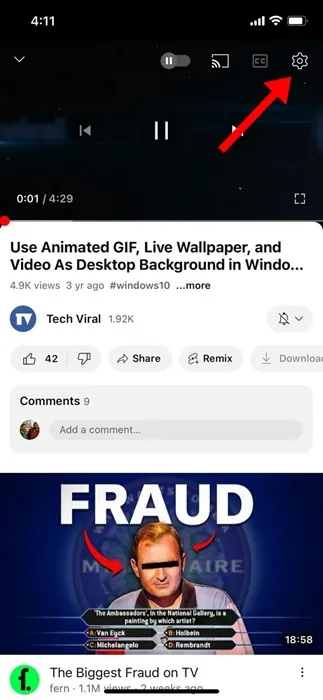
4. Valitse näkyviin tulevasta valikosta Lisäasetukset .
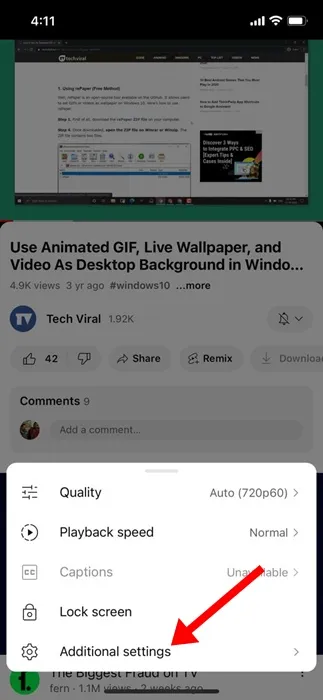
5. Ota Ambient-tila käyttöön ottamalla käyttöön ominaisuuden vieressä oleva valitsin.
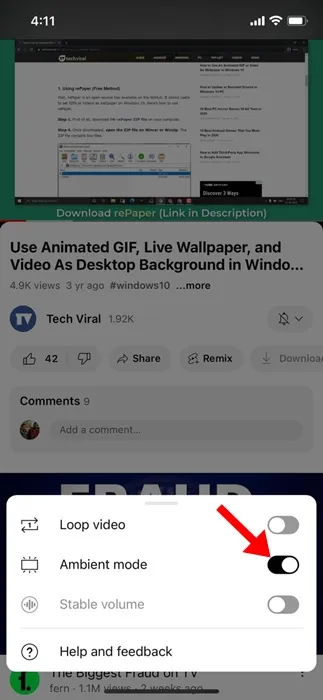
Se siitä! Tämä ottaa Ambient-tilan käyttöön iPhonen YouTube-sovelluksessa.
Ambient Mode on loistava YouTube-ominaisuus, joka tekee videoiden katselusta mukaansatempaavampaa. Kerro meille, jos tarvitset lisää apua Ambient Moden käyttöönotossa YouTubessa. Jos tämä opas on mielestäsi hyödyllinen, älä unohda jakaa sitä ystäviesi kanssa.




Vastaa